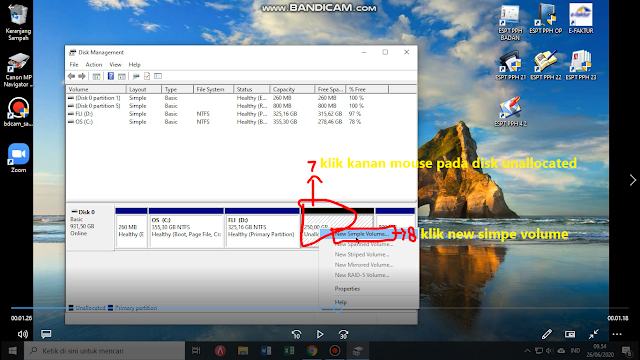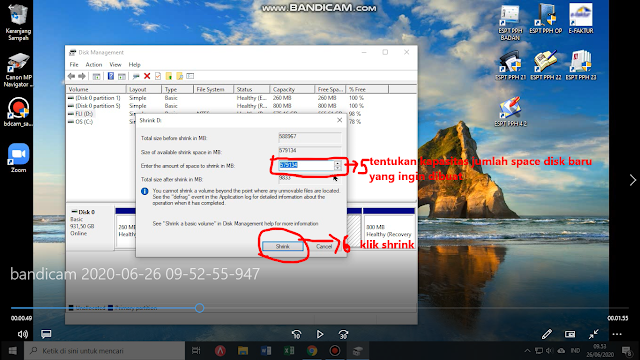Berikut Caranya, Ikuti Step by Step.
1. klik Kanan Mouse pada logo windows kemudian klik manajemen disk
2. pilih disk yang ingin dipartisi kemudian klik kanan kemudian klik shrink volume
3. kemudian tentukan jumlah MB disk baru kemudian klik shrink
Artikel terkait:
- Cara mudah mengatasi error text windows 7 build 7601 this copy of windows is not genuine
- Cara Mudah Melihat Spesifikasi Komputer/ Laptop
4. kemudian klik kanan disk baru yang sudah terbentuk kemudian klik new simple volume
5. kemudian klik next
6. kemudian tentukan nilai jumlah simple volume MB kemudian klik next
7. kemudian pilih assign the following drive letter kemudian klik next
8. kemudian beri nama volume label kemudian klik next
9. klik finish
Semoga bermanfaat.